电脑的IE11浏览器不能上网怎么样解决
发布时间:2017-05-26 21:32
电脑出现的故障原因扑朔迷离,让人难以捉摸。并且由于Windows操作系统的组件相对复杂,电脑一旦出现故障,对于普通用户来说,想要准确地找出其故障的原因很难很难,这不,最近就有很多小伙伴反映电脑的IE11浏览器不能上网,遇到这种情况我们具体该怎么解决呢?下面就由小编跟大家分享一下解决方法吧,欢迎大家来阅读学习~
电脑的IE11浏览器不能上网解决方法
首先将收藏夹备份到其他地方,接下来的操作可能会影响到收藏夹中的网址
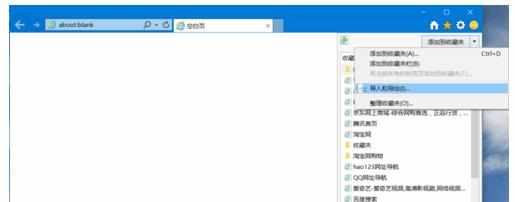
重置IE设置,控制面板->网络和Internet->Internet选项->高级->重置

键盘操作Win+X,或右击开始键打开快捷菜单,单击“命令提示符(管理员)”
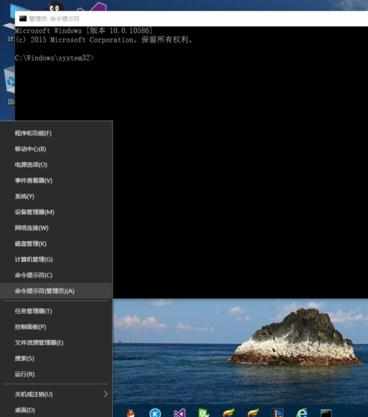
输入“Netsh winsock reset”,回车,重置Winsock目录
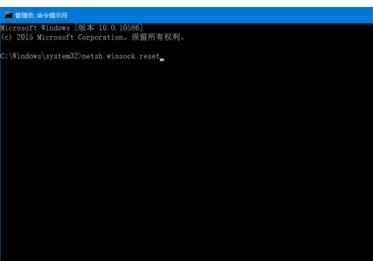
输入“Netsh advfirewall reset” ,回车,重置防火墙设置
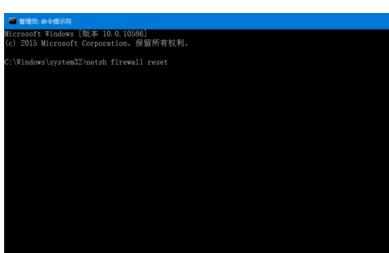
完成重启,就可以使用IE了
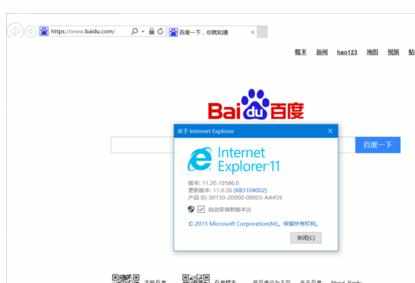
如果收藏夹里的网址丢失,可以通过前面备份的文件恢复

电脑的IE11浏览器不能上网怎么样解决的评论条评论